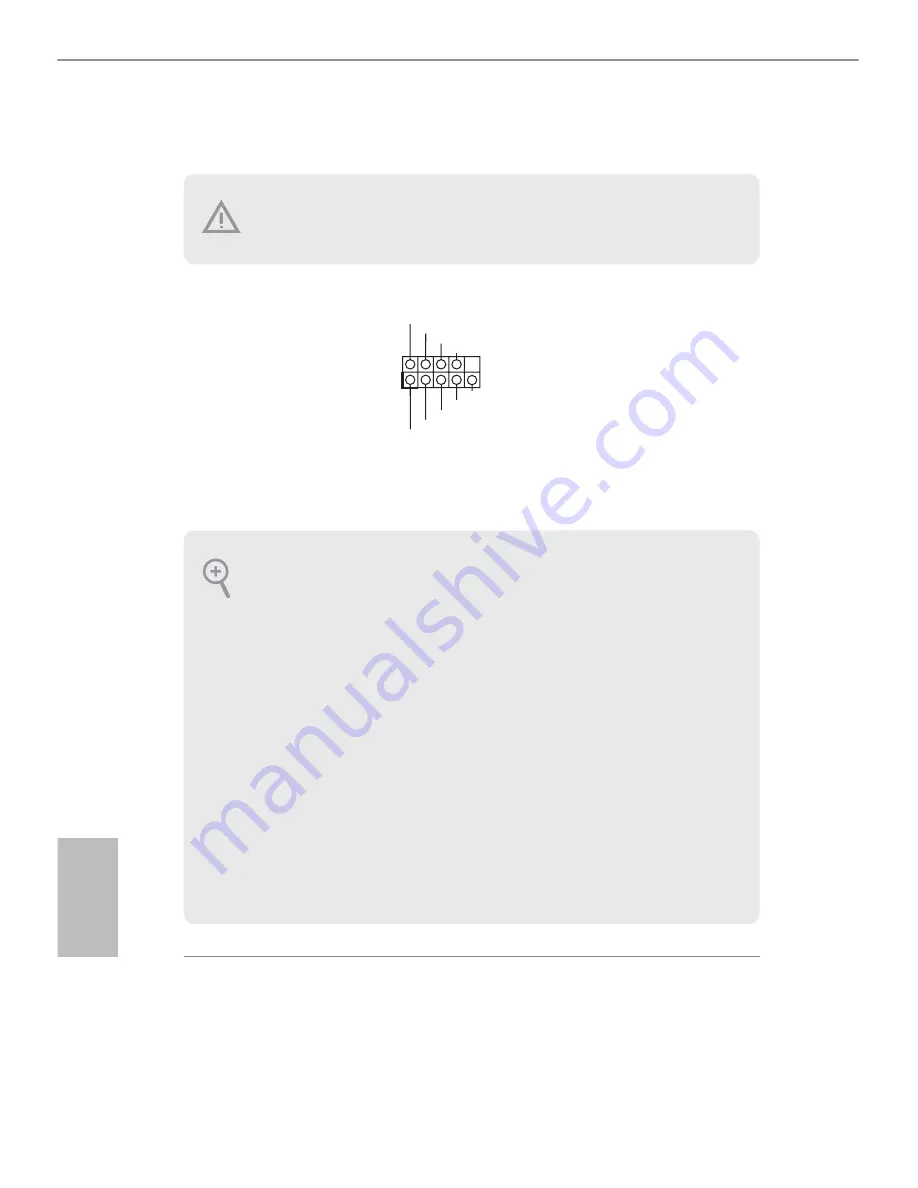
60
Français
1.4 Embases et connecteurs de la carte mère
Embase du panneau
système
(PANNEAU1 à 9 broches)
(voir p.1, No. 13)
Branchez le bouton de mise
en marche, le bouton de
réinitialisation et le témoin d’état
du système présents sur le châssis
sur cette embase en respectant
la configuration des broches
illustrée ci-dessous. Repérez les
broches positive et négative avant
de brancher les câbles.
PWRBTN (bouton d’alimentation):
pour brancher le bouton d’alimentation du panneau frontal du châssis. Vous pouvez config-
urer la façon dont votre système doit s’arrêter à l’aide du bouton de mise en marche.
RESET (bouton de réinitialisation):
pour brancher le bouton de réinitialisation du panneau frontal du châssis. Appuyez sur le
bouton de réinitialisation pour redémarrer l’ordinateur en cas de plantage ou de dysfonction-
nement au démarrage.
PLED (LED d’alimentation du système) :
pour brancher le témoin d’état de l’alimentation du panneau frontal du châssis. Le LED est
allumé lorsque le système fonctionne. Le LED clignote lorsque le système se trouve en mode
veille S3. Le LED est éteint lorsque le système se trouve en mode veille S4 ou hors tension (S5).
HDLED (LED d’activité du disque dur) :
pour brancher le témoin LED d’activité du disque dur du panneau frontal du châssis. Le LED
est allumé lorsque le disque dur lit ou écrit des données.
La conception du panneau frontal peut varier en fonction du châssis. Un module de panneau
frontal est principalement composé d’un bouton de mise en marche, bouton de réinitialisa-
tion, LED d’alimentation, LED d’activité du disque dur, haut-parleur etc. Lorsque vous reliez
le module du panneau frontal de votre châssis sur cette embase, veillez à parfaitement faire
correspondre les fils et les broches.
Les embases et connecteurs situés sur la carte NE SONT PAS des cavaliers. Ne placez JAMAIS
de capuchons de cavaliers sur ces embases ou connecteurs. Placer un capuchon de cavalier sur
ces embases ou connecteurs endommagera irrémédiablement votre carte mère.
GND
RESET#
PWRBTN#
PLED-
PLED+
GND
HDLED-
HDLED+
1
GND
Summary of Contents for B450M Pro4
Page 14: ...English 12 2 1 Installing the CPU Unplug all power cables before installing the CPU 2 1 ...
Page 15: ...13 English B450M Pro4 3 ...
Page 17: ...15 English B450M Pro4 3 4 C P U _ F A N 1 4 pin FAN cable ...
Page 18: ...English 16 Installing the AM4 Box Cooler SR2 1 2 ...
Page 19: ...17 English B450M Pro4 3 ...
Page 21: ...19 English B450M Pro4 Installing the AM4 Box Cooler SR3 1 2 ...
Page 22: ...English 20 3 4 ...
















































